Dans tous les cas, vous ne voudrez peut-être plus synchroniser les données de votre navigateur Google Chrome avec votre compte Google. Par conséquent, vous souhaiterez peut-être supprimer votre compte Google du navigateur Web Google Chrome.
Dans cet article, nous allons vous montrer comment supprimer un compte Google de votre navigateur Web Google Chrome.
Tout d'abord, ouvrez le navigateur Web Google Chrome et cliquez sur l'icône de profil dans le coin supérieur droit de Google Chrome, comme indiqué dans la capture d'écran suivante :
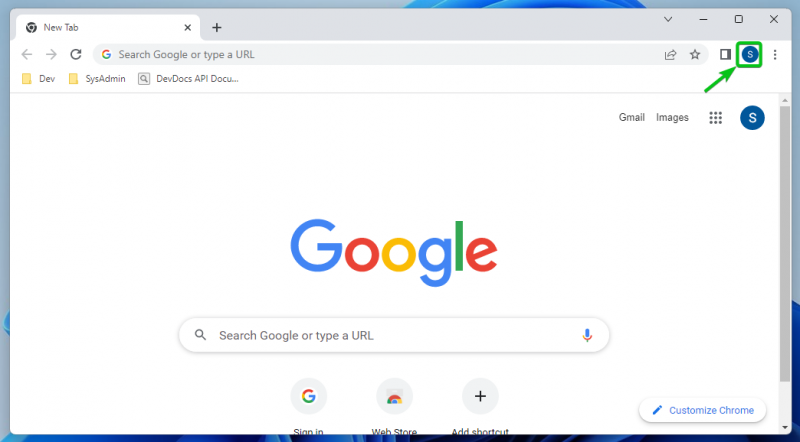
Le compte Google connecté qui est actuellement utilisé pour synchroniser les données de votre navigateur Google Chrome doit être affiché [1] .
Pour supprimer votre compte Google de Google Chrome, cliquez sur 'Gérer votre compte Google [2 ] ”.
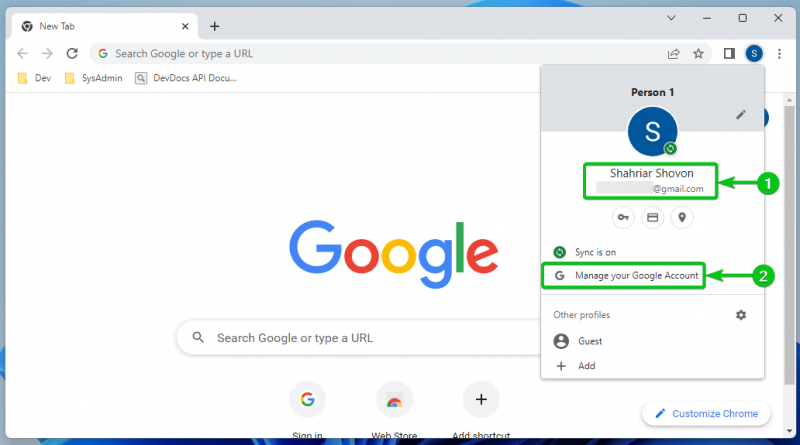
Google Chrome vous amène ensuite à la page de votre compte Google.
Cliquez sur l'icône de profil dans le coin supérieur droit de la page du compte Google [1] . Vous verrez le compte Google auquel vous êtes connecté [2] .
Pour supprimer votre compte Google de Google Chrome, cliquez sur 'Déconnexion [3]' .
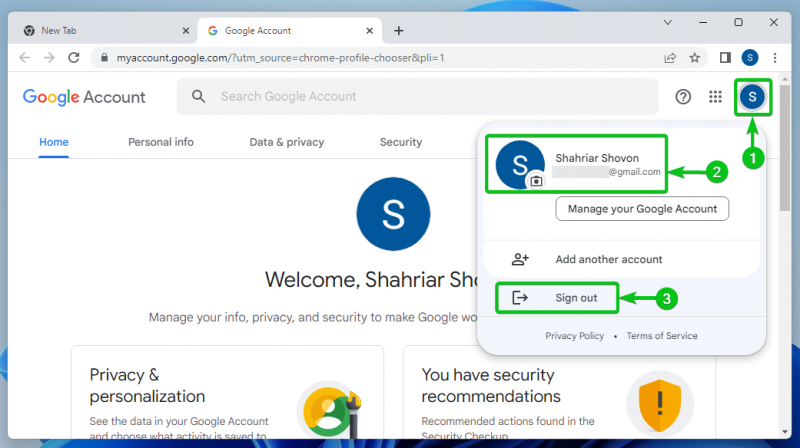
NOTE: Si vous vous êtes connecté à plusieurs comptes Google depuis Google Chrome, vous verrez le bouton 'Se déconnecter de tous les comptes' à la place. Cliquez dessus. Cela vous déconnecte de tous les comptes Google connectés.
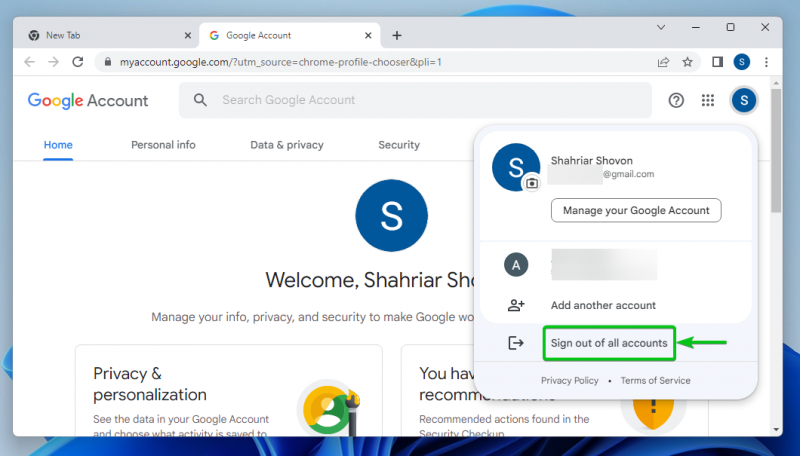
Cliquez sur 'Continuer'.
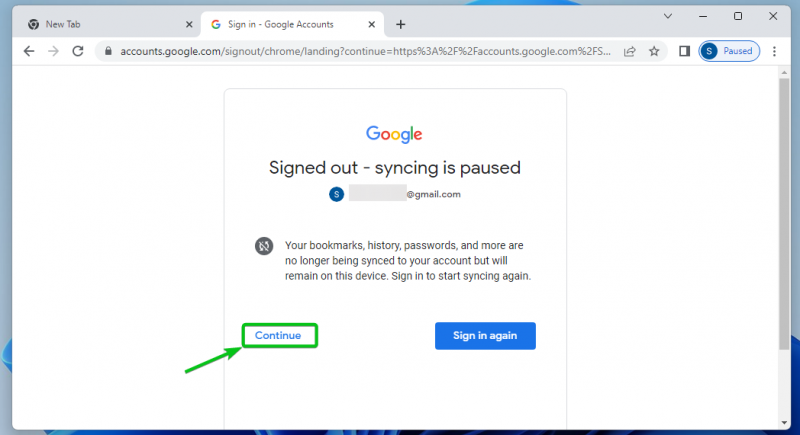
Votre compte Google devrait être supprimé de Google Chrome comme vous pouvez le voir dans la capture d'écran suivante :
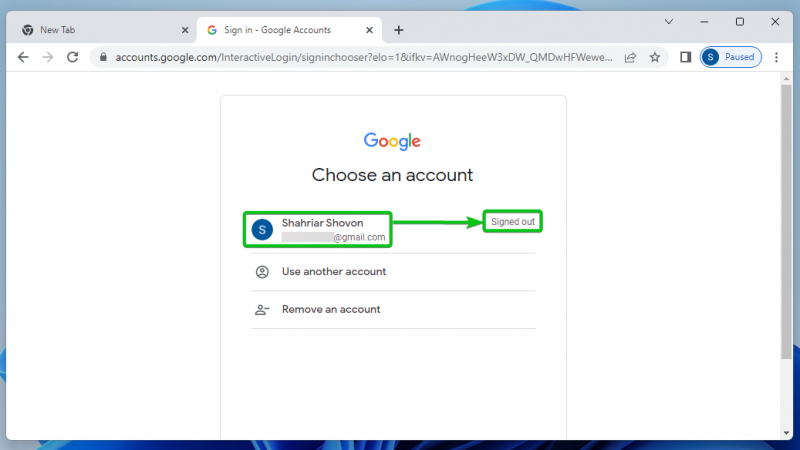
Conclusion
Nous vous avons montré comment supprimer un compte Google du navigateur Web Google Chrome. Une fois le compte Google supprimé de Google Chrome, Google Chrome ne synchronisera pas les données du navigateur avec votre compte Google. Si vous le souhaitez, vous pouvez ajouter un autre compte Google à Google Chrome et reprendre le processus de synchronisation des données du navigateur sur ce compte Google.